Lokalizacje¶
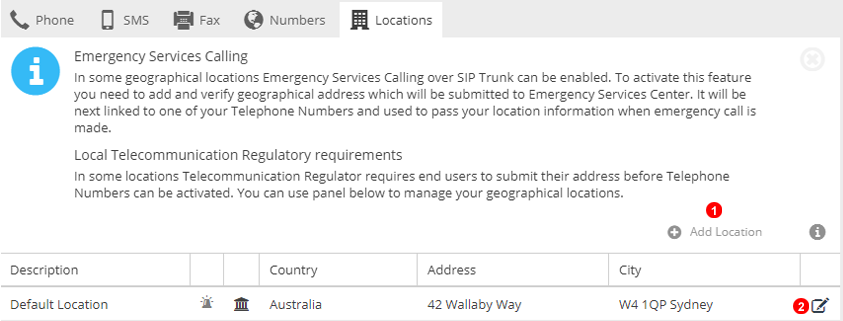
Tutaj możesz dodawać lokalizacje geograficzne lub przeglądać i edytować ich ustawienia.
Połączenia alarmowe
W niektórych lokalizacjach geograficznych można włączyć 'Połączenia alarmowe przez SIP Trunk'. Aby aktywować tę funkcję, musisz dodać i zweryfikować adres geograficzny, który zostanie przesłany do Centrum usług ratunkowych. Zostanie on następnie połączony z jednym z Twoich numerów telefonicznych i użyty do przekazania informacji o Twojej lokalizacji, gdy zostanie nawiązane połączenie alarmowe.
Lokalne wymagania telekomunikacyjne
W niektórych krajach Urzędy Regulacji Telekomunikacji wymagają potwierdzenia adresu zanim numer będzie aktywowany. Możesz użyć panelu poniżej by zarządzać swoimi lokalizacjami geograficznymi .
Plan wybierania
Plan wybierania numerów każdego użytkownika zależy od jego położenia geograficznego. Na przykład w większości krajów europejskich używa się prefiksu 00 dla połączeń międzynarodowych i pojedynczego 0 dla numerów lokalnych. Domyślnie wszyscy Twoi użytkownicy są przypisani do lokalizacji (kraj i strefa czasowa) jako domyślnej lokalizacji w profilu Twej firmy - zobacz punkt 4.2 powyżej. Jeśli jednak niektórzy użytkownicy znajdują się w różnych krajach, możesz zdefiniować dodatkowe lokalizacje i przypisać do nich użytkowników.
Dodawanie lokalizacji¶
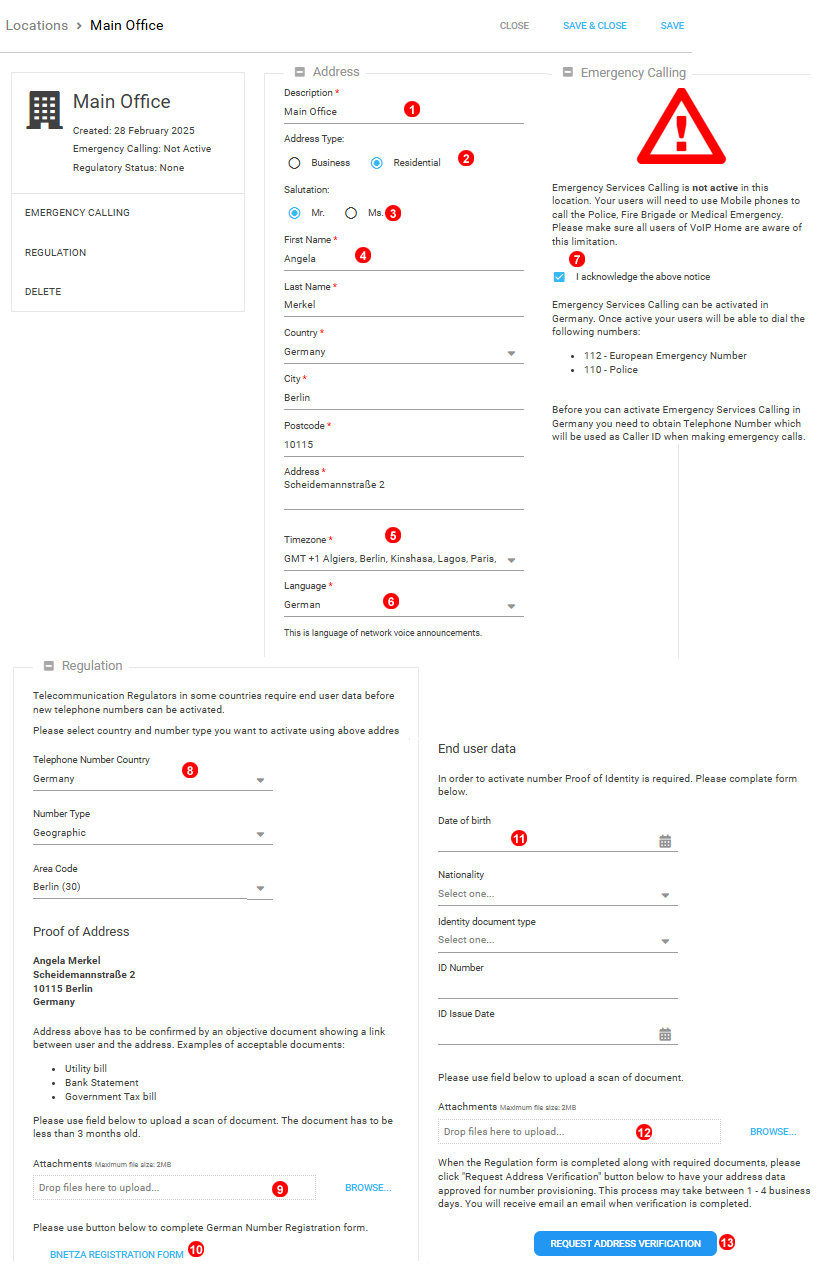
Aby dodać lokalizację geograficzną, kliknij przycisk Dodaj lokalizacja zaznaczony jako (1) %IMG_ADMIN_SETTINGS_LOCATION_PANEL% i wykonaj poniższe czynności:
- Wprowadź unikalną nazwę lokalizacji.
- Wybierz rodzaj lokalizacji: Biznes lub mieszkanie.
- Wybierz płeć.
- Wprowadź dane adresowe.
- Wybierz strefę czasową.
- Wybierz język.
- W przypadku każdej dodanej nowej lokalizacji musisz potwierdzić wiadomość
Połączenia alarmowe. - Niektóre lokalizacje geograficzne wymagają
Potwierdzenia adresuprzed aktywacją numerów telefonów. Może to być dowolny rachunek, tj. faktura za prąd, internet, wynajem itp., nie starsza niż 3-mce, która pokazuje nazwisko użytkownika i jego adres. - Kliknij przeglądaj i wybierz plik, lub go przeciągnij w to miejsce.
- Dla aktywacji numerów niemieckich wymagane jest podpisanie BNETZA Registration Form, lecz dotyczy to tylko niemieckich numerów.
- Wprowadź dane użytkownika.
-
Niektóre lokalizacje geograficzne wymagają
Potwierdzenia tożsamościprzed aktywacją numerów telefonów. Może to być kopia paszportu lub dowodu osobistego. Przeciągnij i upuść plik w polu, lub kliknijPrzeglądaj, by wybrać plik. -
Kliknij, aby zweryfikować podane dane i przesłane pliki
Proof of addressiProof of ID.
Edycja¶
Aby edytować położenie geograficzne, kliknij ikonę pokazaną jako(2) %IMG_ADMIN_SETTINGS_LOCATION_PANEL% .
Uwaga: Lokalizacje, które mają zweryfikowane potwierdzenie adresu dokumentem, nie mogą być edytowane. Skontaktuj się z pomocą techniczną, jeśli chcesz zaktualizować szczegóły tych lokalizacji.